捣鼓安信可A9G开发板(GSM/GPRS+GPRS/GPS)
以前在关注乐鑫的ESP32的时候注意到了安信可的模块,也注意到了A9G。安信可的模块都挺不错的,一直印象不错,于是就买了一块A9G的开发板来玩。
本文所折腾的只是模块本身,除了前半篇是默认的AT固件,后文都是不额外加单片机操作AT指令的。有一些文档里面写了的,我没有完全搬运过来,如果这样那就要写的东西太多了。
上一次有一篇水文,在这里额外补充一些内容吧,两个MQTT开源平台ActiveMQ Artemis和EMQ X Broker图赏。
说一下本文的折腾顺序,是按从简到繁。
A9G的开发板将一些极其有用的外设整合到了一起,这相当好。
- 1个A9G模块(A9和A9G采用相同封装,引脚相同,所以开发板通用)
- 引出模块29个GPIO(包括2个下载调试引脚(
HST_TX,HST_RX) - 1个SIM卡(Micro卡)卡槽(Nano卡<Micro卡<标准卡)
- 1个TF卡卡槽
- 1个GPRS IPEX1代座子
- 1个GPS IPEX1代座子
- 1个USB接口
- 5v-4.2V DC-DC,故可以5v供电或者3.8~4.2V供电
- 1个加速度计LIS3DHx芯片
- 1个开机按键,1个复位按键
- 2个连接到GPIO的LED灯
- 1个麦克风
1. AT固件
这类模块大多都是原厂烧写默认的AT固件,就像是ESP哪一类的,这样可以降低开发成本,我这就自己折腾,就不玩AT了。
下面列举了官方的文档,已经写得很详细了:
at指令集20180825
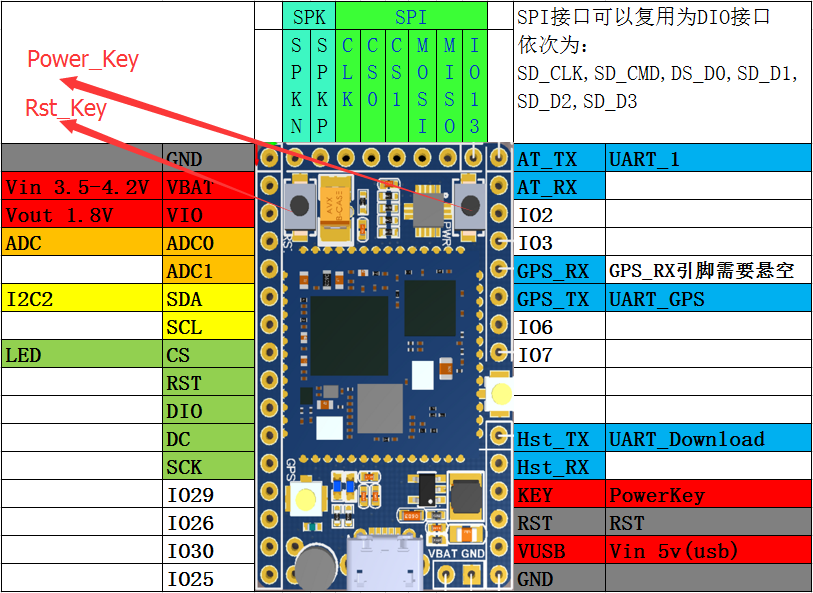
我从文档上面搬了几个简单例子MQTT和HTTP:
MQTT
示例:
AT+CGATT=1 //附着网络
OK
AT+CGDCONT=1,"IP","CMNET" //设置PDP参数
OK
AT+CGACT=1,1 //激活PDP,正确激活以后就可以上网了
OK
AT+MQTTCONN="www.anthinkerwx.com",1883,"12345",120,0,"Ai-thinker","123456" //客户端等待和连接服务器,同时发送CONNECT
OK
AT+MQTTPUB="test","124563",0,0,0 //客户端向服务端传输一个应用消息
+MQTTPUBLISH: 1, test, 6, 124563
OK
AT+MQTTSUB="test",1,0 //客户端向服务端发送SUB报文用于创建订阅
OK
AT+MQTTDISCONN //客户端发给服务端的DISCONNECT控制报文,表示客户端正常断开连接
HTTP
相关指令:
AT+HTTPGET=<url> //统一资源标志符,可以是域名或者是IP地址
AT+HTTPPOST=<url>,<content\_type>,<body\_content> //<content_type> : 网络文件的类型和网页的编码的内容类型
//<body_content> : body的文本
AT+CGATT=1 //附着网络,如果需要上网,这条指令是必选的
+CGATT:1
OK
AT+CGDCONT=1,"IP","CMNET" //设置PDP参数
OK
AT+CGACT=1,1 //激活PDP,正确激活以后就可以上网了
OK
AT+HTTPGET="http://wiki.ai-thinker.com/gprs_download" //连接网站,请求网站资源
OK
紧接着接受的是服务器响应的信息
然后下面都是要重新烧录固件的二次开发了。如果你只是想了解一下,或者AT固件已经足够你使用了,可以不看下面的内容。
2. 二次开发环境搭建
2.1. EMQ X Broker(MQTT)
在文章的开头就提到了上一次的那篇水文两个MQTT开源平台ActiveMQ Artemis和EMQ X Broker图赏,只写了个图赏,里面的正文并没有内容,主要是我一开始打算讲ESP8266和ESP32连接到这两个MQTT平台,图都截好了,但是并没有很多要写的,水文也不能水过头了嘛。恰好,本篇文章写A9G连接MQTT,也就顺理成章的在这里补充没有加到那篇文章中的内容了。
安装的话直接看官方文档就好了,用户指南 (User Guide) EMQ X - 百万级开源 MQTT 消息服务器 3.2.0 文档
本篇文章的几样折腾虽然类目多,但是文档都非常的齐备,都是手把手级别的文档了,非常好。
下载,解压,启动就好了。注意放开端口组。
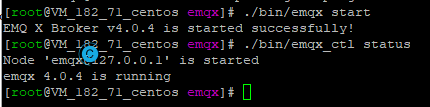
使用./bin/emqx_ctl status查看当前工作状态。使用你的IP:18083进入图形化面板。
这样就已经启动上了,界面的图片从上一篇水文中看就好了,这里我就不额外贴出来了。
EMQ X Broker中的功能都是通过插件来实现拓展的,我们就需要其中的一些功能,可以通过图形化面板的操作来控制开启关闭,也可以命令行,但是有的需要配置配置文件才能正常工作。
这里我开启了两个插件(在系统原有的基础上,额外打开的)。
- emqx_auth_username(EMQ X Authentication with Username and Password)
- emqx_auth_mysql(EMQ X Authentication/ACL with MySQL)(MySQL 认证)
- emqx_auth_clientid(EMQ X Authentication with ClientId/Password)
- emqx_web_hook(WebHook)
当然,一开始是可以通过默认用户名和密码登录到图形化面板的,可以在上面修改登录密码。但是这个时候的设备连接是不受限的,不要用户名和密码就可以连接,我们为了科学一点,去掉这个匿名登录。参考文档认证(认证鉴权)
进入/etc/emqx.conf,找到:
##--------------------------------------------------------------------
## 2.2. Authentication/Access Control
##--------------------------------------------------------------------
## 2.3. Allow anonymous authentication by default if no auth plugins loaded.
## 2.4. Notice: Disable the option in production deployment!
##
## 2.5. Value: true | false
allow_anonymous = false
将这一条的allow_anonymous改为false。
然后打开emqx_auth_username插件。使用.bin/emqx_ctl plugins load emqx_auth_username。
打开了以后还需要添加登录的用户名和密码(设备用的)。
./bin/emqx_ctl users add cyqsd2 cyqsdpwd
日志是这样:
[root@VM_182_71_centos emqx]# ./bin/emqx_ctl plugins load emqx_auth_username Plugin emqx_auth_username loaded successfully.
[root@VM_182_71_centos emqx]# ./bin/emqx_ctl users add cyqsd2 cyqsdpwd
ok
[root@VM_182_71_centos emqx]# ./bin/emqx_ctl users list
cyqsd2
还可以打开emqx_auth_mysql,连接到Mysql数据库,emqx_auth_mysql 支持访问 MySQL 实现 连接认证、访问控制功能。。MySQL 认证/访问控制插件
下面的内容照搬的文档:
首先得部署好Mysql,执行下面的SQL。
MQTT 用户表
CREATE TABLE `mqtt_user` (
`id` int(11) unsigned NOT NULL AUTO_INCREMENT,
`username` varchar(100) DEFAULT NULL,
`password` varchar(100) DEFAULT NULL,
`salt` varchar(35) DEFAULT NULL,
`is_superuser` tinyint(1) DEFAULT 0,
`created` datetime DEFAULT NULL,
PRIMARY KEY (`id`),
UNIQUE KEY `mqtt_username` (`username`)
) ENGINE=MyISAM DEFAULT CHARSET=utf8;
注解:插件同样支持使用自定义结构的表,通过 auth_query 配置查询语句即可。
MQTT 访问控制表
CREATE TABLE `mqtt_acl` (
`id` int(11) unsigned NOT NULL AUTO_INCREMENT,
`allow` int(1) DEFAULT NULL COMMENT '0: deny, 1: allow',
`ipaddr` varchar(60) DEFAULT NULL COMMENT 'IpAddress',
`username` varchar(100) DEFAULT NULL COMMENT 'Username',
`clientid` varchar(100) DEFAULT NULL COMMENT 'ClientId',
`access` int(2) NOT NULL COMMENT '1: subscribe, 2: publish, 3: pubsub',
`topic` varchar(100) NOT NULL DEFAULT '' COMMENT 'Topic Filter',
PRIMARY KEY (`id`)
) ENGINE=InnoDB DEFAULT CHARSET=utf8;
INSERT INTO `mqtt_acl` (`id`, `allow`, `ipaddr`, `username`, `clientid`, `access`, `topic`)
VALUES
(1,1,NULL,'$all',NULL,2,'#'),
(2,0,NULL,'$all',NULL,1,'$SYS/#'),
(3,0,NULL,'$all',NULL,1,'eq #'),
(5,1,'127.0.0.1',NULL,NULL,2,'$SYS/#'),
(6,1,'127.0.0.1',NULL,NULL,2,'#'),
(7,1,NULL,'dashboard',NULL,1,'$SYS/#');
配置配置文件,在etc/plugins中,emqx_auth_mysql.conf。这里只是我列出来的几条。
## Mysql 服务器地址
auth.mysql.server = 127.0.0.1:3306
## Mysql 连接用户名
## auth.mysql.username =
## Mysql 连接密码
## auth.mysql.password =
## Mysql 认证用户表名
auth.mysql.database = mqtt
还有密码加盐操作等其他操作就看文档了。
然后启动就好了。

还有就是emqx_web_hook应该启动,这个插件的作用就是将EMQ X Broker的消息转发到HTTP服务器上,这就又少了很多很多事。
具体的使用吗,又可以专门看它的文档:
emqx / emqx-web-hook
client.connected
{
"action":"client_connected",
"client_id":"C_1492410235117",
"username":"C_1492410235117",
"keepalive": 60,
"ipaddress": "127.0.0.1",
"proto_ver": 4,
"connected_at": 1556176748,
"conn_ack":0
}
client.disconnected
{
"action":"client_disconnected",
"client_id":"C_1492410235117",
"username":"C_1492410235117",
"reason":"normal"
}
client.subscribe
{
"action":"client_subscribe",
"client_id":"C_1492410235117",
"username":"C_1492410235117",
"topic":"world",
"opts":{
"qos":0
}
}
session.subscribed
{
"action":"session_subscribed",
"client_id":"C_1492410235117",
"username":"C_1492410235117",
"topic":"world",
"opts":{
"qos":0
}
}
当然,直接用Websocket连接也挺好的。
2.2. CSDTK 4
上面是MQTT服务器的部署,如果不需要的话,也可以跳过,但是这一步不能跳过,这一小节是编译环境,官方提供了一个视频教程:A9 A9G GPRS-C-SDK环境建立及SDK使用简介。
CSDTK 4是基于纯Windows应用的编译环境,不再基于cygwin。因此对不同的Windows版本会有更好的兼容性,而且可以很方便地集成到其他各种开发环境中。
CSDTK 4提供的是一个压缩包,可以解压到任何地方使用(以下以C:\CSDTK4为例)。
CSDTK 4只包含编译需要的工具,不包含
svn, git等版本管理软件。CSDTK 4以及工程所在的路径不要包含空格,中文字符等特殊字符。
以前的代码可能不能在CSDTK 4下编译,需要合并新代码中的改动,只要是
compilerules.mk以及usrgen, resgen相关的改动。
我就偷懒了,直接设置了环境变量指向到根目录。

二次开发烧写的工具是coolwatcher(关于里面写着,Devlopped by RDATol Team ;RDA Microelectronic),用着还凑合,真是凑合,小巧,但是功能齐全。
在CSDTK42\cooltools目录中的coolwatcher.exe。coolwatcher中需要指定.lod文件:host_8955_flsh_spi32m_ramrun.lod
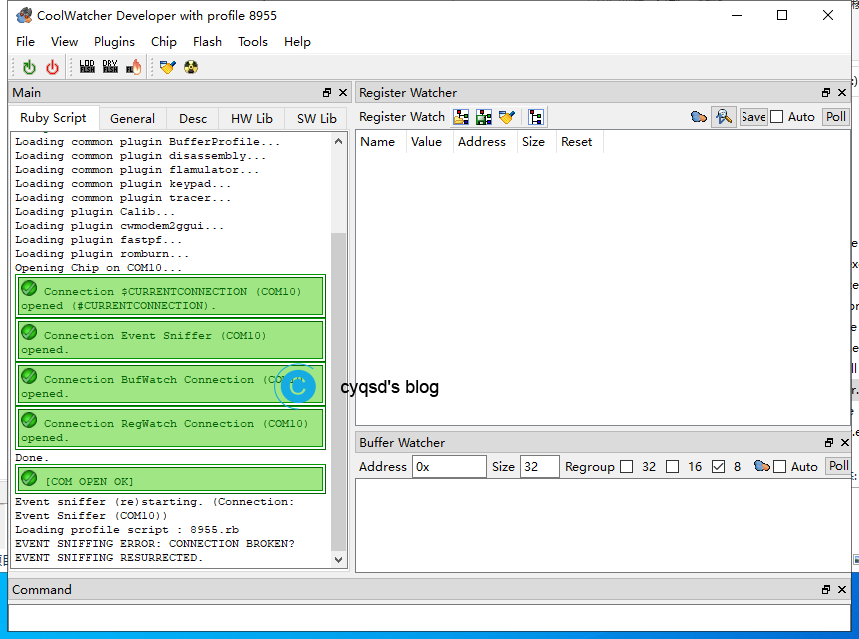
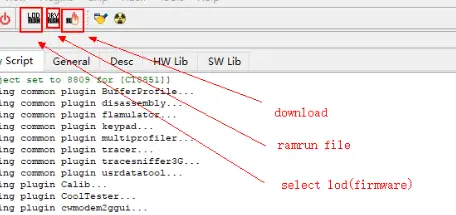
点击DRY图标,选择名字包含8955 ramrun spi32m .lod的文件(在工程platform/ramrun下或者coolwatcher cooltools\chipgen\Modem2G\toolpool\plugins\fastpf\flash_programmers目录下)。
调整Trace等级,可以减少抓取一些作用不是特别大的调试信息。
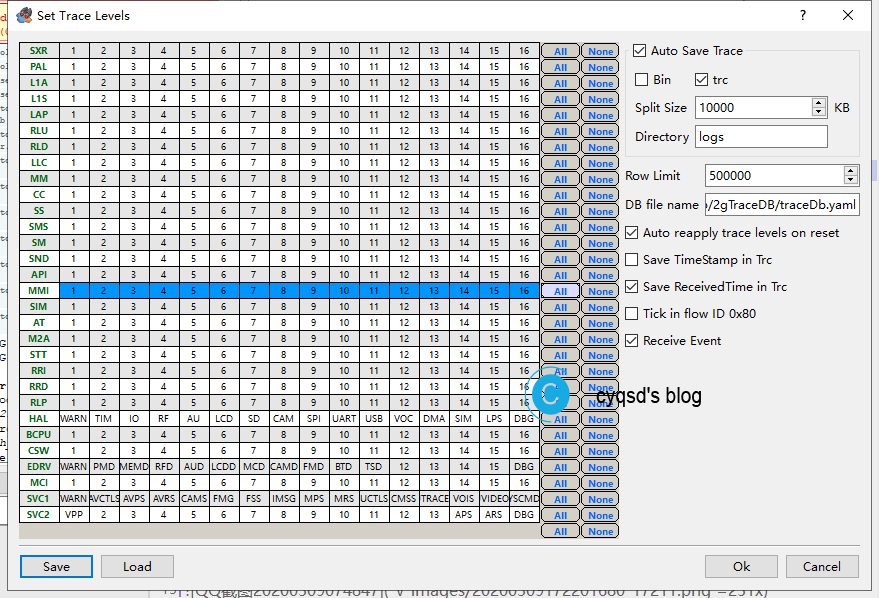
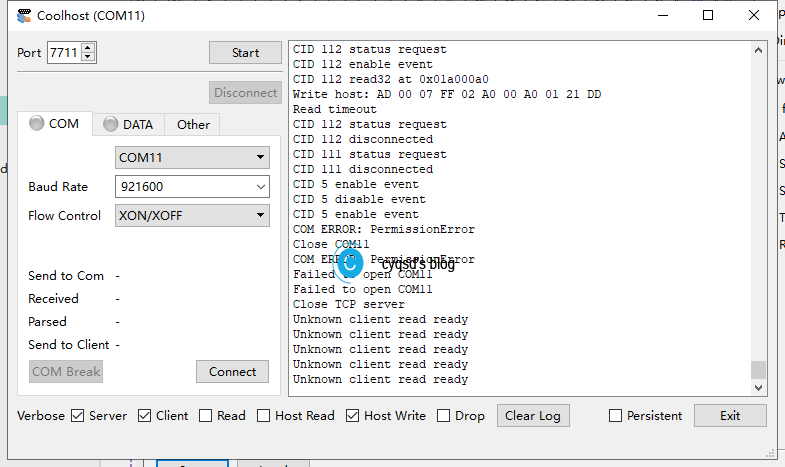
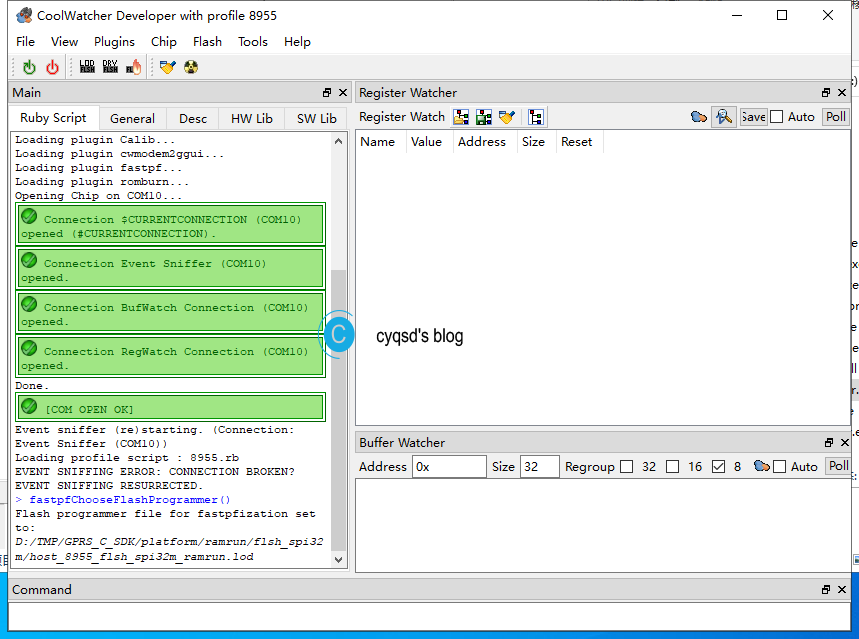
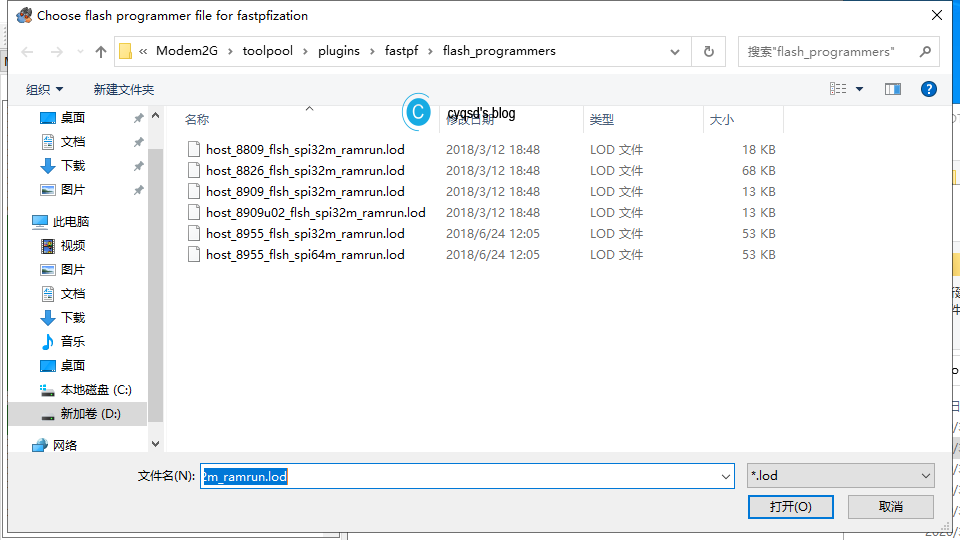
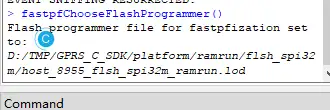
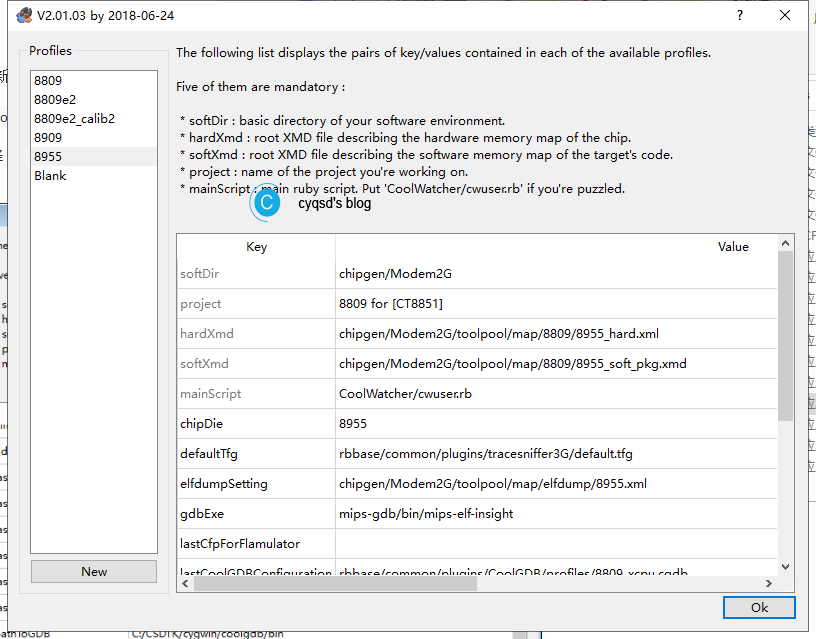
使用命令build.bat demo aprs进行编译操作,具体你是那个项目就是那个,下面的说明是引用的官方文档的GPRS C SDK 开发环境搭建。
保证环境可以使用后,就可以在CMD或powershell窗口中使用build.bat脚本来编译工程,有以下参数:
- 使用
./build.bat $PROJ来编译你的应用模块,如./build.batsh app则是编译app目录下的源码 - 使用
./build.bat demo $PROJ来编译demo目录下的特定例程,比如./build.bat demo gpio - 使用
./build.bat clean $PROJ清除$PROJ目录的中间文件 - 使用
./build.bat clean all清除所有中间文件 - 使用
./build.bat demo $PROJ release来生成release版本,比如./build.bat demo gpio release, 如果最后一个参数不是release,则默认是debug版本,debug版本在死机后会停止运行并可以使用GDB调试,而release版本加入了看门狗功能,在死机时会自动重启系统,所以实际投入使用时请使用release版本以防止出现bug时死机,测试时使用debug版本
比如:
./build.sh demo gpio
进行编译,编译会生成一个build目录,编译完成会在hex目录下生成两个格式为lod的文件,这就是我们用来下载到开发板的目标文件
D:\TMP\cyqsd-blog\Demo\GPRS_C_SDK>build.bat demo aprs
build folder exist
number of processors: 2
Build host is WINDOWS
MAKE init
MAKE libs
MAKE libs/gps
MAKE libs/gps/minmea
PREPARING libgps_debug.a
MAKE libs/utils
PREPARING liblibs_debug.a
MAKE demo/aprs
CC demo_aprs.c
src/demo_aprs.c: In function 'gps_testTask':
src/demo_aprs.c:324: warning: 'isFixedStr' may be used uninitialized in this function
AR libaprs_debug.a
LDGEN by csdk cust.ld
LD aprs.elf
ElfCombine Elf binary & map file
GEN stripped (rm syms) elf file aprs.elf
CP AUDIO CFP FILE......
AUDIO CFG No audio cfp file
SREC aprs.srec for flash/romulator
LODTOBIN D:/TMP/cyqsd-blog/Demo/GPRS_C_SDK/hex/aprs/aprs_flash.lod
LODTOBIN Sucessful
LODCOMBINE Combine user lod with Platform lod
LODCOMBINE Combine sucessful
-------------------------------------------------
ROM total:1048576 Bytes used:18272 Bytes
RAM total:1048576 Bytes used:5168 Bytes
=================================================
Start Time : 19:13:35.93
End Time : 19:13:42.75
Build Time : 6.982s
=================================================
还有很多细节前文没有提到,详细的,去看官方文档更好,额外搬运太多,并没有实际意义。
3. GPS Tracker
gps tracker就是我们平常说的GPS定位器,每隔一段时间上报一下当前数据,然后可以设置电子围栏之类的。我相信,就是只是用gps tracker这一个Demo,对服务器发起GET,POST请求就可以解决绝大多数问题。我这里的折腾也就是围绕着这个Demo了,不额外修改了,
其实要修改也是很简单的事,自己开发一个服务器端,接收
在这个上面花这么大功夫没有太大作用,还不如用MQTT来实现,这样能保持连接,少了很多事,这在下一小节就是
官方提供的Demo里面就有写好了的,我提取了一小段代码上来,就不额外写了。
例程中的Http_Post函数就是请求的http post。
//http post with no header
int Http_Post(const char* domain, int port,const char* path,uint8_t* body, uint16_t bodyLen, char* retBuffer, int bufferLen)
snprintf(temp,2048,"POST %s HTTP/1.1\r\nContent-Type: application/x-www-form-urlencoded\r\nConnection: Keep-Alive\r\nHost: %s\r\nContent-Length: %d\r\n\r\n",
path,domain,bodyLen);
char* pData = temp;
int fd = socket(AF_INET, SOCK_STREAM, IPPROTO_TCP);
上面是网络请求的,下面是GPS请求的:
//open GPS hardware(UART2 open either)
GPS_Init();
GPS_SaveLog(true,GPS_NMEA_LOG_FILE_PATH);
GPS_SaveLog就可以实现保存数据到内存卡了。GPS_NMEA_LOG_FILE_PATH指的是保存的文件名称和目录,预先宏定义在文件头了。
#define GPS_NMEA_LOG_FILE_PATH "/t/gps_nmea.log"
/t/要加,文件系统挂载在这上面。
如果不使用GPS_SaveLog这个函数,还可以使用demo/fs/demo_fs_new.c中的例程,SaveData,fs就是指的是filesystem。我一开始不知道能用GPS_SaveLog。要注意有没有GPS_NMEA_LOG_FILE_PATH。
bool SaveToTFCard2(char* str)
{
int32_t fd;
int32_t ret;
uint8_t *path = (uint8_t*)GPS_NMEA_LOG_FILE_PATH;
fd = API_FS_Open(path, FS_O_RDWR|FS_O_APPEND | FS_O_CREAT, 0);
if ( fd < 0)
{
Trace(1,"Open file failed:%d",fd);
return false;
}
ret = API_FS_Write(fd, (uint8_t*)str, strlen(str));
API_FS_Close(fd);
if(ret <= 0)
return false;
return true;
}
上面初始化了GPS,拿到数据并格式化输出到Trace。
snprintf(buffer,sizeof(buffer),"GPS fix mode:%d, BDS fix mode:%d, fix quality:%d, satellites tracked:%d, gps sates total:%d, is fixed:%s, coordinate:WGS84, Latitude:%f, Longitude:%f, unit:degree,altitude:%f",gpsInfo->gsa[0].fix_type, gpsInfo->gsa[1].fix_type,
gpsInfo->gga.fix_quality,gpsInfo->gga.satellites_tracked, gpsInfo->gsv[0].total_sats, isFixedStr, latitude,longitude,gpsInfo->gga.altitude);
还有一些电压和IMEI。
uint8_t percent;
uint16_t v = PM_Voltage(&percent);
Trace(1,"power:%d %d",v,percent);
memset(buffer,0,sizeof(buffer));
if(!INFO_GetIMEI(buffer))
Assert(false,"NO IMEI");
Trace(1,"device name:%s",buffer);
snprintf(requestPath,sizeof(buffer2),"/?id=%s×tamp=%d&lat=%f&lon=%f&speed=%f&bearing=%.1f&altitude=%f&accuracy=%.1f&batt=%.1f",
buffer,time(NULL),latitude,longitude,isFixed*1.0,0.0,gpsInfo->gga.altitude,0.0,percent*1.0);
if(Http_Post(SERVER_IP,SERVER_PORT,requestPath,NULL,0,buffer,sizeof(buffer)) <0 )
Trace(1,"send location to server fail");
else
{
Trace(1,"send location to server success");
Trace(1,"response:%s",buffer);
}
上面的就是单片机的代码。如果没有其他需求,我们直接修改配置,烧录进去就好。官方的例程是为了一个叫Traccar的开源tracker服务器适配的,Traccar提供公用的服务器,但是因为完全开源,是使用Java开发的,我们可以自行搭建一个私有服务器。Traccar
我不建议你在局域网上面部署,因为A9G直接就走的GSM,上的外网,你搭建局域网想连接上来反倒是很麻烦。
我依旧使用的上面MQTT的CentOS7,具体上官网的下载页面可以看到:https://www.traccar.org/download/
因为就是Java开发的,跑起来并不费力。https://www.traccar.org/documentation/
[root@VM_182_71_centos ~]# ./traccar.run
Creating directory out
Verifying archive integrity... All good.
Uncompressing traccar 100%
通过你的IP+:8082进入图形化界面,就像是下面的这样。
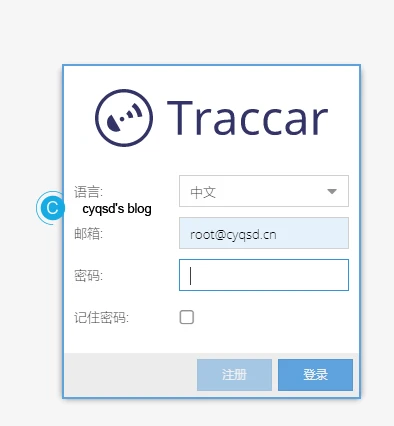
下面是登陆后的主界面:
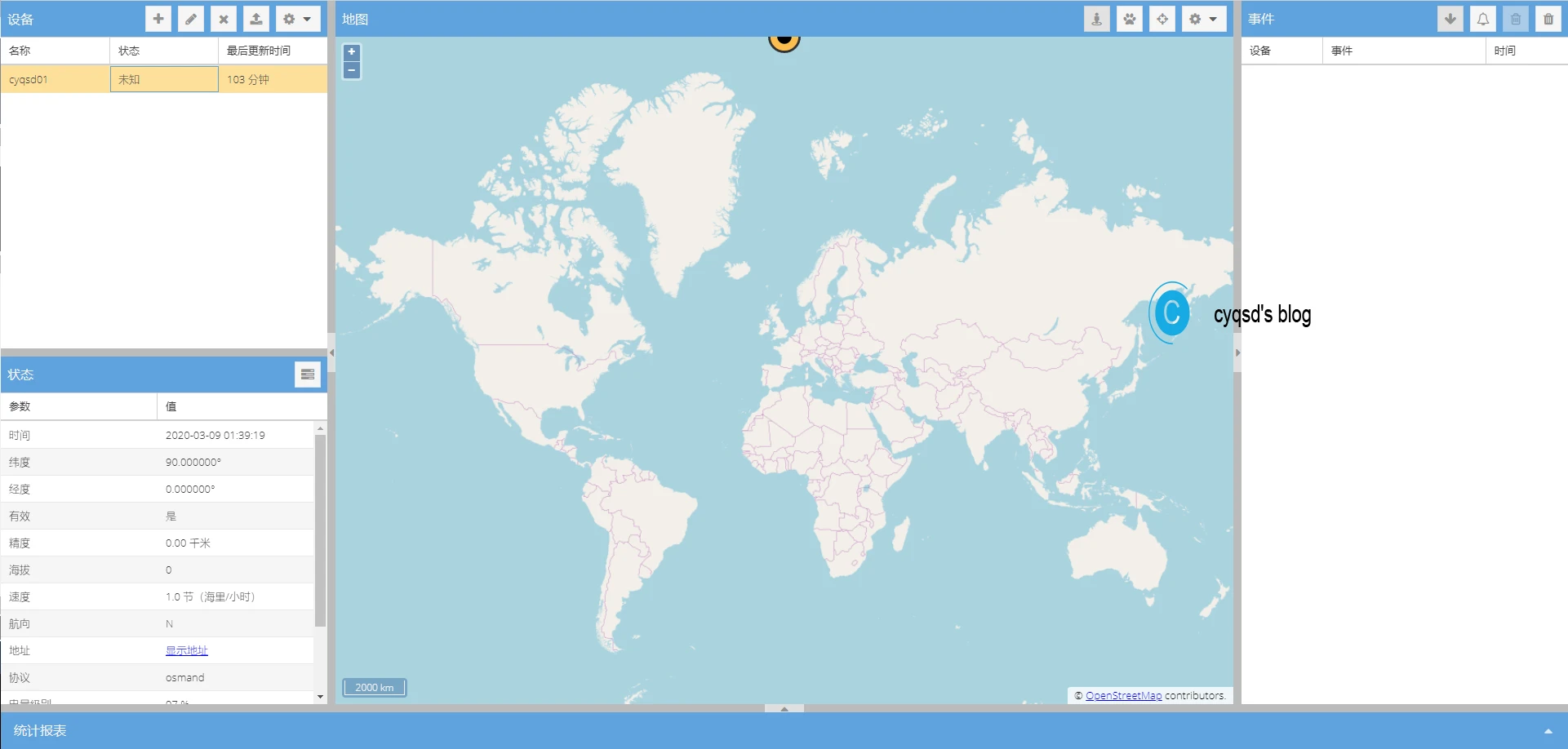
当然,一开始是没有设备的,设备要手动添加。IMEI就是A9G上的二维码。再图中,我的经纬度是因为没有定位显示的,但是连接是没有问题的。
如果并没有连接上,就检查设备输出的Trace看错误出在什么地方。如果并没有修改过Demo依旧有问题的话,那可能是模块没上网,我偶尔也遇到些玄学问题。
4. MQTT和GPS
上面折腾了GPS Tracker这个demo,这里我们折腾MQTT,好连接上EMQ X Broker。修改官方自带的例程mqtt和mqtt_ssl足够了。
这一小节被我额外分出去成一篇独立的内容了。可以移步:安信可A9G使用官方例程实现MQTT和GPS
5. A9G使用MicroPython进行开发
这一小节也被我额外分出去了。
可以移步:安信可A9G使用MicroPython进行开发
6. Arduino和STM32开发
Arduino和STM32都是使用的AT固件,STM32官方文档提供了简单的例程,Arduino可以参考下面类似的:
GSM Testing
Topic: IDE support for Ai-Thinker A9G GPRS + GPS board
7. 总结
A9G的这个模组,特别是这个现成的开发板价格很便宜,经常用到的功能都整合起来了,无需再去买周边了,少了很多事,整体的折腾来说都是很顺利的,文档资料很齐全,对二次开发很友好,难免会遇到一些小问题。我用的CH340C做的USB转TTL,不是官方推荐的CP2102。有经常烧写不正常的问题,我不觉得完全是这个转换芯片的问题。
你还可以使用微信小程序等支持Websocket的东西,连接到服务器,就可以订阅这些内容进行操作了。
本作品采用 知识共享署名-相同方式共享 4.0 国际许可协议 进行许可。
楼主好,本科生毕设要做这个,以前没学过二次开发,有什么学习资料推荐一下吗?
就看官方文档就够了,主要还是看能不能满足你的现在的功能。